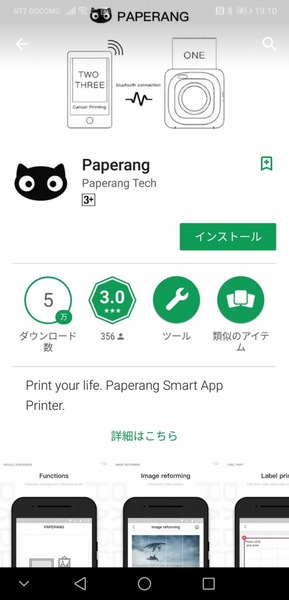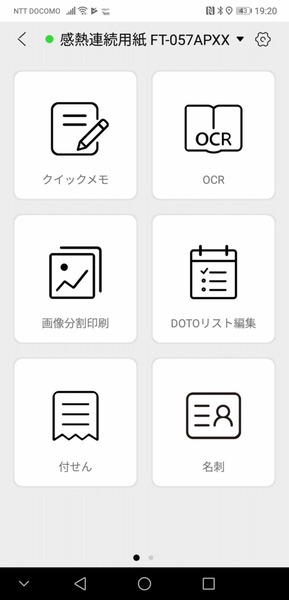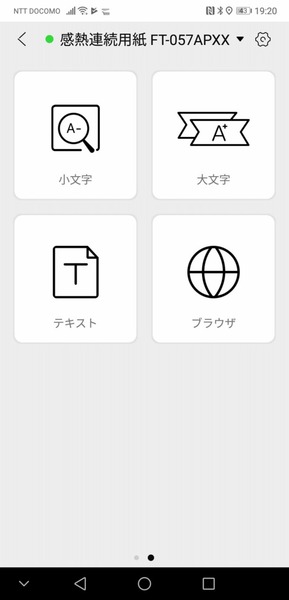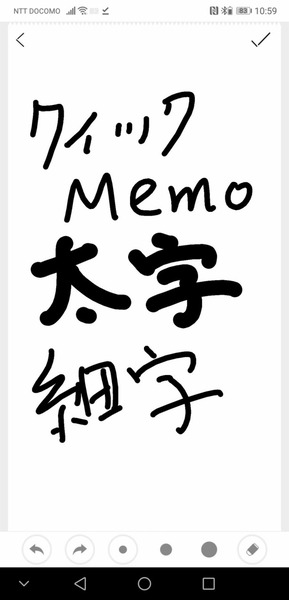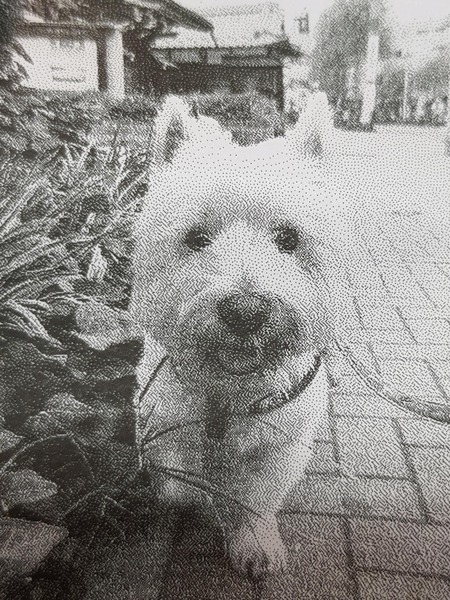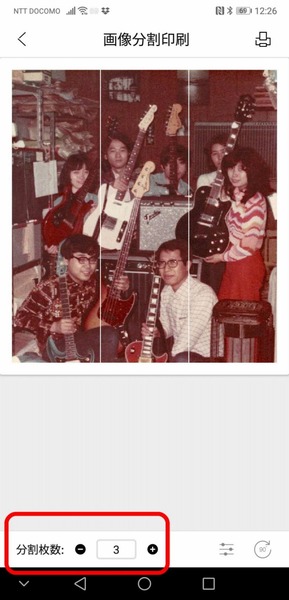「ラベルプリンター」と呼ばれる小型のプリンターを初めて買って使ったのは、もう何十年も前の話だ。1990年代にはこの手の小型プリンターは、ブラザーやセイコーインスツル(SII)などの国内勢がその多くを製造していたが、主たる販売国はIBM PCが標準機の米国や欧州だった。
出張でシリコンバレーに行くたびに、当時のFry'sなどでこれらの小型プリンターを購入しては持ち帰って遊んでいた。製品の多くは「サーマルペーパー」と呼ばれる熱に反応して色が変わる感熱紙を利用する仕組みだ。
特徴は、特殊紙であるがゆえのモノクロであること、用紙の消費期限や印刷後の印字保持期限、加えて高いランニングコストなどがあり、あまり評判は良くなかった。しかし、現在ではこれらのうち、モノクロという点を除いてはその多くが解決している印象を受ける。
メーカーや販社の提供ではなく、99%は自分でお金を出して購入したものだけを独断と偏見でご紹介する当コラムだが、今回は、筆者が偶然国内のクラウドファンディング系の「GREEN FUNDING by T-SITE」上で「PAPERANG P2」というスマホ連携の小型のプリンターを見つけて興味を持ったことから始まった。
このサイトではブロガー向けのモニター募集などもあり、筆者はブロガーなんていう大それた識者ではないのだが、本来のガジェット好きが高じて厚かましくも早速モニタープログラムに申し込んでしまったのだ。
しかし、昨今の国内クラウドファンディング系では新製品と言ってるが、すでに海外では出荷が終わり、日本国内にも並行輸入されてAmazonなどで販売されている製品も多い。たまたま検索してみたら、すでにAmazonで安価で販売されていたので、購入と同時にモニターをお断りした。
ところが、販売元の親切な方から、Amazonで販売しているのは初期モデル(P1)で、今回の新モデル(P2)とは印刷解像度が200DPIと300DPIの違いがあると聞き、あわててAmazonの注文をキャンセル。再度モニター利用をお願いした次第だ。この手のプリンターで、この解像度の差は極めて大きい。
早速送られてきたPAPERANG-P2は、本体デザインは旧来のP1モデルと同じ。同梱品は本体と充電用microUSBケーブル、普通感熱紙1ロール、日本語を含む多国言語の取説の4点だ。
PAPERANG-P2は軽く手の平に乗ってしまうほど軽量で、実測重量は195g(感熱紙含む)。感熱紙には普通感熱紙以外に背面剥離紙付きのシール紙、背面剥離紙無しのシール紙、連続ラベル紙、カラー紙などが用意される予定らしい。今回、筆者は普通紙とカラー紙(青)、背面剥離紙付きのシール紙の3種類を使っていろいろ遊んでみた。
まずは、感熱ロール紙をPAPERANG-P2の内部に装填する。そしてスマホから印字するための専用アプリ「PAPERANG」をダウンロードしてインストールする。今回も、筆者はAndroid版のアプリを筆者のメインスマホである「HUAWEI P20 Pro」に導入した。PAPERANG-P2のほかのユーザーとのコミュニティを楽しむなら、アカウント登録が必要だ。
本体への充電が終了し、すぐにPAPERANG-P2を使ってみたいというなら、アプリを起動してガイドに沿って進めて行けば、極めて簡単にBluetooth通信でPAPERANG-P2とスマホの接続は完了する。
スマホとPAPERANG-P2をBluetooth接続
アプリ経由でさまざまな印刷が可能
PAPERANGアプリでできることはクイックメモと画像分割印刷、付箋、OCR、TODOリスト編集(アプリ上はなぜかDOTOと表記)、名刺、小文字、テキスト、大文字、ブラウザの全10個のアイコンとして2ページにわたって表現されている。
どうも、名刺だけは対応用紙の発売がなさそうだが、我々が一般に理解しているのとは異なるイメージの名刺かもしれない。
さて、今回は順を追って、これらの機能でできることをざっと見ていきたい。まずはクイックメモだが、これはイメージ的にはパワーポイントなどのレイアウトアプリのように感じた。一般的なテキストをはじめ、スマホ画面に描いた手書きの文字や写真、クリップアート、自作のQRコード、表組などを最初の画面の最下段のメニューから選択して制作できる。そして、各要素をお好みで自由に配置して、最終的に決まれば印刷だ。
印刷サイズの横幅は感熱紙の物理幅57㎜に制約されるが、縦はほかの制約やハード的なトラブルが一切なければ、論理的には最大ロール紙1本ぶんの長さを印刷できるかもしれない。
画面分割印刷は、スマホで撮影したギャラリーにある写真などを印刷するときに利用できる。コンパクトサイズに印刷したければ画面分割なしで印刷。集合写真などを大きく引き伸ばしたイメージで印刷したいなら、2分割や3分割等、最大27分割まであるようだ。
今回は筆者の学生時代のバンド仲間との写真を3分割で印刷してみた。縦に3分割したイメージで幅57㎜の用紙が3回印刷出力されてくるので、白く残ったフレーム部分を切り取り、横並びに貼り付けるとそこそこ大きな写真イメージとなる。同じモノクロであることは変わりないが、これらの印刷出力も、カラーペーパーを使えばまた違ったイメージになって楽しいだろう。

この連載の記事
-
第781回
トピックス
真ん丸の外観に惹かれ円盤型「UFOマウス」を衝動買いしたが…… -
第780回
トピックス
好みの時間を設定可能、乾電池式「ポモドーロタイマー」を衝動買い -
第779回
トピックス
レノボとAmazonベーシックのお勧め「ラップトップスタンド」を衝動買い -
第778回
トピックス
折ってちぎって6人で使える「Paper Pens」を衝動買い -
第777回
トピックス
ゲオでレトロ感満載「FM付き レトロスピーカー」を衝動買い -
第776回
トピックス
発売日に電子メモ「Boogie Board(papery)」を予約衝動買い -
第775回
トピックス
ユーザー評価の高いJPRiDE「model i ANC」を手に入れた! -
第774回
トピックス
割り切りが素晴らしい3COINSの3300円スマートウォッチを衝動買い -
第773回
トピックス
Galaxy純正の遺失物トレースタグ「SmartTag2」を衝動買い -
第772回
トピックス
昭和レトロなプレーヤー復刻版「サウンドバーガー」を衝動買い -
第771回
トピックス
人生最後の腕時計「ロレックス エアキング」を衝動買い - この連載の一覧へ